XmlCodeGenerator를 C/C++ 코드 생성에 적용
XmlCodeGenerator에 대해서는 가끔씩 설명을 드렸지요. (개인적으로, 사실 엄청 잘 쓰고 있는 자작 툴입니다. ^^)
XML/XSLT로 구현하는 매크로 확장
; https://www.sysnet.pe.kr/2/0/542
XmlCodeGenerator 1.0.0.4 업데이트
; https://www.sysnet.pe.kr/2/0/760
아쉬운 점이 하나 있다면, 이런 CodeGenerator 사용자 정의 툴이 Managed 언어를 다루는 프로젝트에서만 적용된다는 점입니다. 굳이 이런 제한을 둘 필요가 있었을까 싶지요!
오늘은, 문득 이에 대한 해결책이 생각났습니다.
간단합니다. 코드 생성하는 파일들은 그냥 C# 프로젝트에 넣어버리고, C++ 프로젝트에서는 상대 경로를 include하는 것으로 해당 코드들을 그냥 포함해 버리는 것입니다. 이렇게 되면, 심지어 소스 컨트롤을 연결해서 관리하는 것에도 문제가 없습니다. 실제로 한번 따라해 볼까요? ^^
1. XML 파일 생성
자신의 코드에서 복잡하게/반복적으로 사용되는 코드를 간단하게 관리할 수 있는 XML 파일을 만듭니다.
<?xml version="1.0" encoding="utf-8" ?>
<people>
<person name="Tester" age="15" />
<person name="Administrator" age="17" />
</people>
2. XSLT 파일 생성
XML 파일의 내용을 C/C++ 코드로 만들어 줄 XSLT 파일을 만듭니다.
<?xml version="1.0" encoding="utf-8"?>
<xsl:stylesheet version="1.0"
xmlns:xsl="http://www.w3.org/1999/XSL/Transform"
xmlns:xs="http://www.w3.org/2001/XMLSchema"
xmlns:msxsl="urn:schemas-microsoft-com:xslt"
xmlns:xcg="https://www.sysnet.pe.kr/WPFClassMemberDef"
>
<xsl:param name="XCG_CurrentTime"/>
<xsl:output method="text" encoding="utf-8" indent="yes"></xsl:output>
<xsl:template match="people">
/*
Created: <xsl:value-of select="$XCG_CurrentTime" />
*/
#if defined (HEADER_DECLARATION)
#if !defined __CPP_ARRAY_H
#define __CPP_ARRAY_H
typedef struct tagPerson
{
wstring Name;
int Age;
} Person;
extern vector <xsl:text disable-output-escaping="yes"><</xsl:text>Person *<xsl:text disable-output-escaping="yes">></xsl:text> g_people;
void InitializePeople();
#endif
#endif
#if defined (IMPLEMENTATION_DEFINITION)
vector <xsl:text disable-output-escaping="yes"><</xsl:text>Person *<xsl:text disable-output-escaping="yes">></xsl:text> g_people;
void InitializePeople()
{
<xsl:for-each select="person">
{
Person *pItem = new Person();
pItem-<xsl:text disable-output-escaping="yes">></xsl:text>Name = L"<xsl:value-of select="@name" />";
pItem-<xsl:text disable-output-escaping="yes">></xsl:text>Age = <xsl:value-of select="@age" />;
g_people.push_back(pItem);
}
</xsl:for-each>
}
#endif
</xsl:template>
</xsl:stylesheet>
3. XmlCodeGenerator 적용
생성한 XML 파일과 XSLT 파일을 C# 프로젝트에 추가하고, XML 파일의 "Custom Tool" 속성을 "XmlCodeGenerator"로 지정해 줍니다.
[그림 1: XmlCodeGenerator 적용]
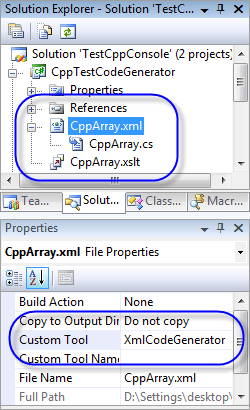
그러면, "그림 1"에서 보는 것처럼 XML 파일 하위에 .cs 파일이 생성됩니다. CS 파일의 내용은 C/C++에서 사용될 수 있는 코드로 다음과 같이 생성됩니다.
/*
Created: 09/13/2009 21:19:05
*/
#if defined (HEADER_DECLARATION)
#if !defined __CPP_ARRAY_H
#define __CPP_ARRAY_H
typedef struct tagPerson
{
wstring Name;
int Age;
} Person;
extern vector <Person *> g_people;
void InitializePeople();
#endif
#endif
#if defined (IMPLEMENTATION_DEFINITION)
vector <Person *> g_people;
void InitializePeople()
{
{
Person *pItem = new Person();
pItem->Name = L"Tester";
pItem->Age = 15;
g_people.push_back(pItem);
}
{
Person *pItem = new Person();
pItem->Name = L"Administrator";
pItem->Age = 17;
g_people.push_back(pItem);
}
}
#endif
매크로 상수를 이용해서 하나의 CS 파일 안에 C/C++ 헤더 파일과 코드에서 사용될 수 있도록 하고 있습니다.
C# 프로젝트에서는 위의 CS 파일이 빌드되면 오류가 발생하기 때문에 CS 파일에 대해서는 컴파일 옵션을 "None"으로 해줍니다.
[그림 2: Build Action - None 적용]
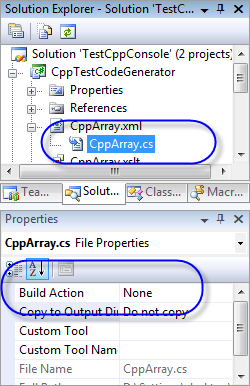
4. 생성된 CS 파일을 C/C++ 프로젝트에서 사용
이제, C/C++ 프로젝트에서 #include를 이용해서 해당 파일들을 포함시켜 줍니다. 간단하게는 stdafx.h/stdafx.cpp 파일에서 각각 다음과 같이 추가시켜주면 되겠지요. ^^
======== stdafx.h ==========
#pragma once
#include "targetver.h"
#include <stdio.h>
#include <tchar.h>
#include <string>
#include <vector>
using namespace std;
#define HEADER_DECLARATION
#include "..\CppTestCodeGenerator\CppArray.cs"
======== stdafx.cpp ========
#include "stdafx.h"
#undef HEADER_DECLARATION
#define IMPLEMENTATION_DEFINITION
#include "..\CppTestCodeGenerator\CppArray.cs"
이제부터는 Person이라는 코드를 관리하기 위해 C/C++ 코드를 찾아가서 수정할 필요 없이 해당 XML 파일을 수정함으로써 편리하게 코드에 결과를 반영할 수 있습니다. 위에서는 단순하게 예를 들었지만, 복잡하게/반복적으로 초기화되는 코드를 위의 자동 생성 코드로 치환해 두면 자칫 실수할 수 있는 오류 횟수를 많이 줄일 수 있습니다.
사실... 시간이 지났을 때, C/C++ 코드를 다시 보면서 코드를 추가하는 것보다 XML로 추가하는 것이 더욱 직관적이죠. 초보적인 수준이긴 하지만 이것도 DSL(Domain Specific Language)이라고 할 수 있지 않을까요!
첨부된 파일은 위의 예제를 테스트한 프로젝트입니다.
[이 토픽에 대해서 여러분들과 의견을 공유하고 싶습니다. 틀리거나 미흡한 부분 또는 의문 사항이 있으시면 언제든 댓글 남겨주십시오.]